Wat te doen als je Facebook-account "Hacked" krijgt

Een paar dagen geleden kreeg ik een vreemd Facebook-bericht van mijn oom. Het was duidelijk vreemd voor hem, dus ik wist dat er iets aan de hand was: zijn account was in gevaar. Dit is wat u moet doen als dit gebeurt met u of iemand die u kent.
Laten we het hebben over "Hacked"
De term "gehackt" wordt veel weggegooid - vrij losjes, om eerlijk te zijn - en is de populaire geworden termijn voor elk moment dat een account in gevaar komt. Omdat het zo'n vage term is geworden in de populaire cultuur, laten we een snelle definitie vastleggen: je telefoon laten staan zodat je vriend / gf / wat er maar toegang tot krijgt niet "gehackt" wordt. We hebben alles gezien die berichten- "Hacked! Ik hou van je schat! "Dit is geen hack. Niet eens in de buurt. En daar hebben we het vandaag niet over.
Er is nog een ander fenomeen dat vaak voorkomt op Facebook, waar iemand anders een nieuw account maakt met jouw naam, en soms een profielfoto die ze van jouw pagina hebben verkregen, en dan begint met het spammen van jouw vriendenlijst met uitnodigingen en andere berichten. Dit is ook geen hack. Rapporteer deze nep-gebruiker aan Facebook en zij zullen u helpen om het op te lossen.
Waar we het over hebben is wanneer uw account echt gecompromitteerd raakt. Dit is wanneer uw accountreferenties in verkeerde handen vallen of uw account anderszins activiteiten begint toe te staan die u niet hebt geautoriseerd. Hoewel we dit niet altijd 'gehackt' noemen, is dit de term die het meest wordt gebruikt om de situatie te beschrijven.
Wanneer moet u actie ondernemen
Als u wijzigingen in uw account constateert (of ontvangt) dat u niet gemaakt, het is tijd om iets te doen. Wat voor soort veranderingen? Dit soort:
- Uw persoonlijke gegevens worden bijgewerkt: Verjaardag, e-mailadres, wachtwoord, enzovoort.
- U ontvangt nieuwe vrienden waarvoor u geen verzoeken hebt verzonden: Als u een instroom van nieuwe berichten ziet vrienden waar je geen verzoeken naartoe hebt gestuurd, er is iets mis.
- Mensen ontvangen berichten die je niet hebt verzonden: Als iemand je vertelt dat ze een vreemd bericht van je hebben gekregen, moet je het bekijken.
- Er worden berichten gepubliceerd die je niet hebt gedeeld: Niemand houdt van spammy crap, vooral als deze afkomstig is van je profiel.
Eerst moet je bepalen wat er aan de hand is. Bent u buitengesloten van uw account? Worden berichten weergegeven van jou die je niet hebt gedeeld? Krijgen mensen berichten die u niet hebt verzonden? Voor de meeste van deze dingen moeten verschillende stappen worden opgelost, dus laten we beginnen met de eenvoudigste en vanaf daar werken.
Wat te doen Als dit gebeurt
Als mensen klagen over spam-achtige berichten die worden weergegeven in hun tijdlijn of twijfelachtige berichten ontvangen van u, er is een grote kans dat een app met toegang tot uw Facebook-account schurkenstaat is geworden. Hetzelfde geldt als je toevallig ook een van de andere bovengenoemde problemen oploopt.
Allereerst is je account waarschijnlijk nog steeds behoorlijk "veilig" -apps krijgen geen toegang tot persoonlijke informatie zoals wachtwoorden of e-mailadressen. U moet waarschijnlijk toch uw wachtwoord wijzigen, alleen maar om voorzichtig te zijn. U vindt instructies over hoe u dit later in dit artikel kunt doen.
De sleutel hier is echter om alle apps die toegang hebben tot uw account van dichtbij te bekijken. Zo ziet u het volgende.
App-toegang controleren op internet
Ga naar Facebook en klik op de kleine pijl naar beneden in de rechterbovenhoek om dit op uw computer te controleren. Kies de optie "Instellingen".
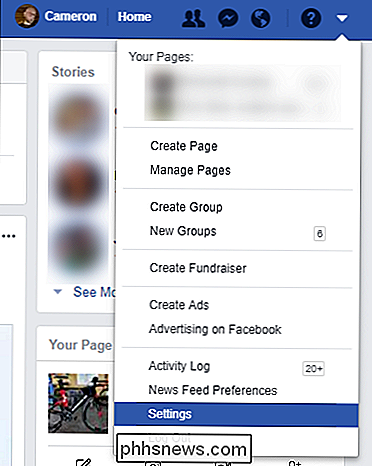
Selecteer de opdracht "Apps" in het menu Instellingen.
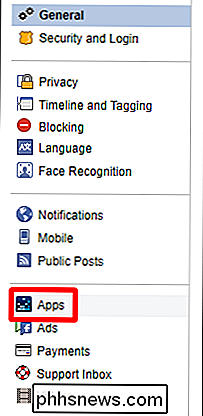
Nu komt het leuke gedeelte: u kunt elke app sorteren die toegang heeft tot uw Facebook-account, wat mogelijk kan of kan niet veel zijn. Sommige (misschien zelfs de meeste) van deze app zullen legitiem zijn, maar u wilt de toegang van elke app die u niet langer gebruikt, op zijn minst doornemen en intrekken.
Klik daarvoor op de X naast de appnaam wanneer u eroverheen beweegt.

Wanneer u op die X klikt, verschijnt er een nieuw dialoogvenster om bevestiging te vragen. Smash die "Remove" knop en boem-het is weg.
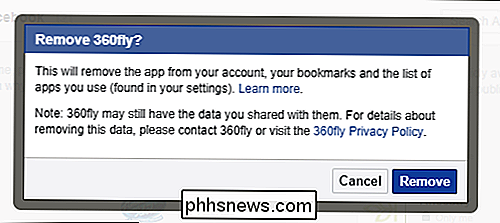
Afhankelijk van hoeveel apps je toegang hebt verleend in de loop van de jaren, kan dit behoorlijk tijdrovend zijn. Godspeed.
App-toegang controleren op mobiele apparaten
Als u helemaal van dat mobiele leven houdt en niet knoeit met Facebook op internet, is het proces iets anders. Iets.
Open eerst de Facebook-app op uw telefoon. Het proces is in principe hetzelfde voor zowel Android als iOS, en we bieden schermafbeeldingen voor beide om het gemakkelijk te kunnen volgen.
Tik op de menuknop aan de rechterkant. Het staat in de bovenste rij op Android (linksonder) en onderaan op een iPhone (rechtsonder).
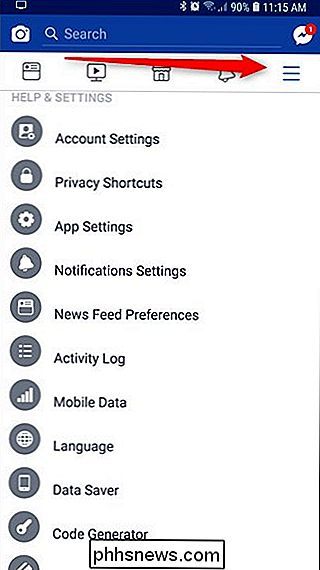
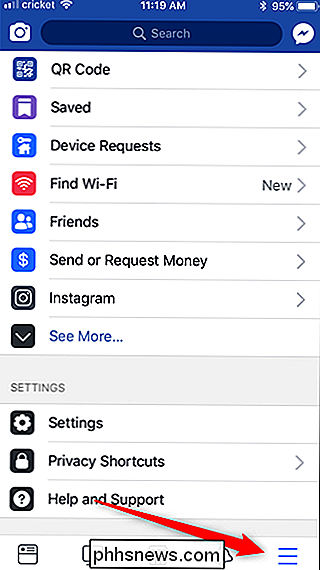
Scroll nu naar beneden en tik op het item 'Accountinstellingen'. Op iOS moet je eerst op "Instellingen" tikken en vervolgens op het item "Accountinstellingen" tikken.

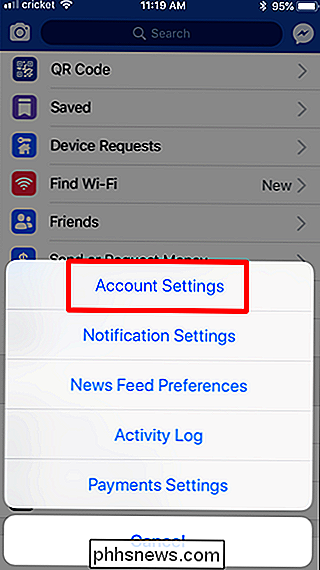
Vanaf daar scrol je naar beneden en tik je op de optie "Apps".
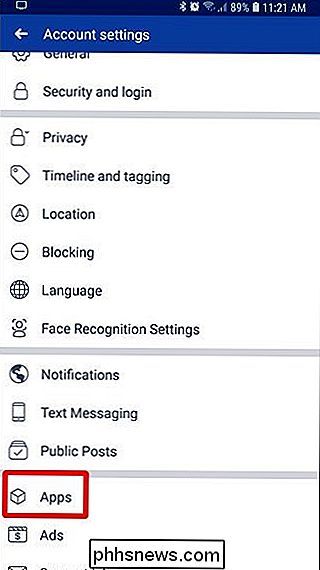
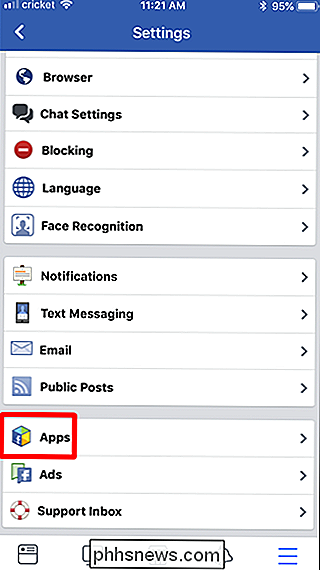
Tik tenslotte op "Aangemeld met Facebook "entry.
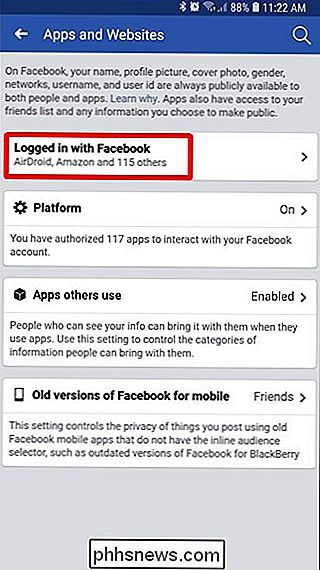
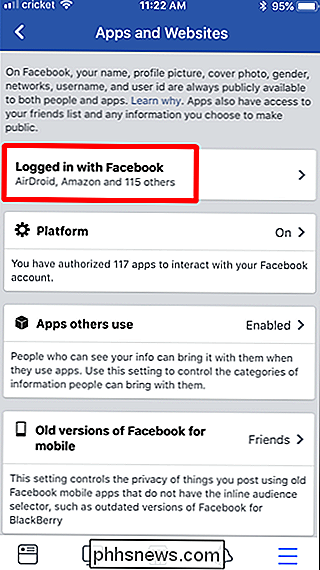
Het leuke hier is dat deze lijst opgedeeld is in secties van wat de app mag gebruiken:
- Sharing with Public: Dit betekent dat het toegestaan is om openbare posts op uw muur te plaatsen . Iedereen die naar je profiel kijkt, of deze nu een vriend is of niet, ziet dit.
- Delen met vrienden: Alleen mensen in je vriendenlijst zullen deze berichten zien. Dat is nog steeds vervelend.
- Sharing with Only Me: Alleen jij zult deze berichten zien. Het is interessant als je jezelf begint te spammen.
Als je een app wilt verwijderen, tik je erop, scrol je naar de onderkant van de pagina en tik je op de knop "App verwijderen".
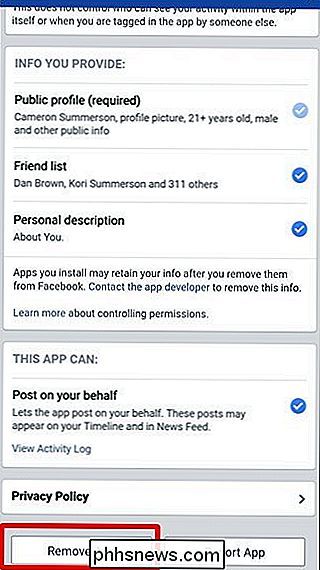
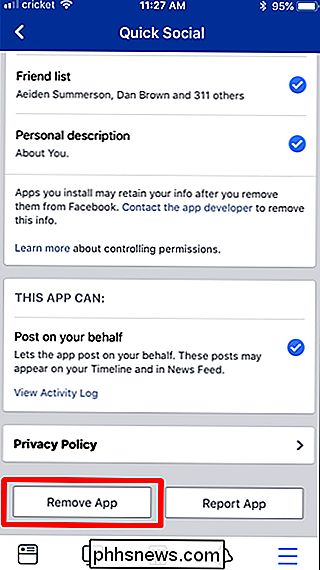
En bevestig vervolgens dat je wil de app verwijderen. Het is ook niets waard dat je alle berichten die door apps zijn gepubliceerd met openbare toegang kunt verwijderen.
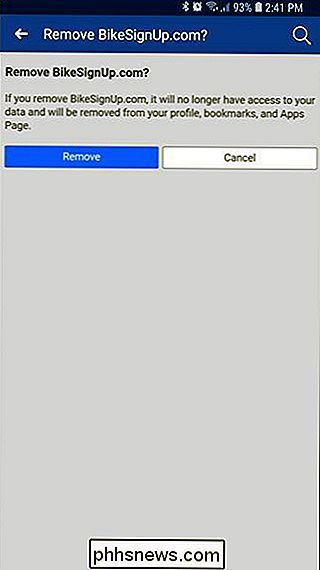
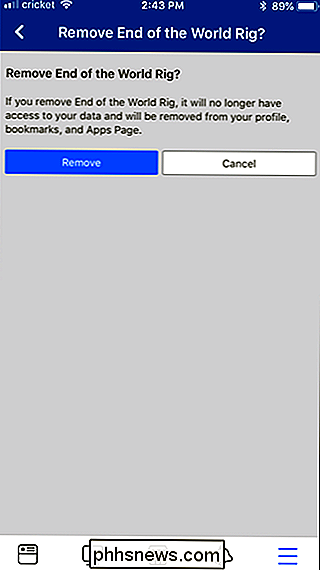
Opmerking: de iOS Facebook-app heeft een extra stap die je vraagt om de app te melden als deze zich niet goed gedraagt. U kunt dit doen, of u kunt deze stap overslaan door op de knop Vorige te drukken.
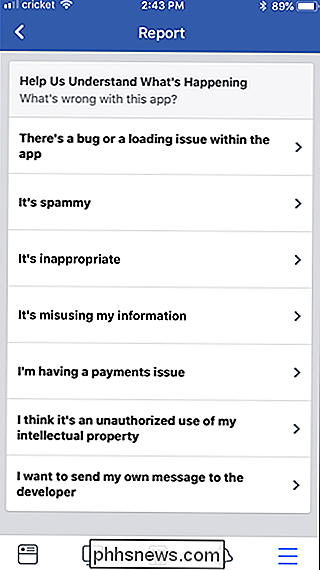
Wat te doen als u buiten uw account bent vergrendeld
Dit kan echt eng zijn, maar als u geen toegang meer hebt tot uw volledig rekening houden, is er geen reden tot paniek. Je kunt het terug krijgen.
Ga eerst naar de pagina "Hacked" van Facebook. Er worden enkele vragen gesteld. Beantwoord deze vragen om toegang te krijgen tot uw account.
Zodra u weer bent aangemeld, uw wachtwoord wijzigen Kies iets goeds, iets sterks - nog beter, gewoon gebruik een wachtwoordbeheerder.
Om uw wachtwoord te wijzigen, keert u terug naar het menu Instellingen en klikt u op de optie "Beveiliging en aanmelden".
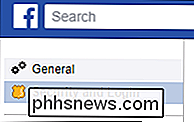
Kies "Wachtwoord wijzigen" onder het gedeelte Aanmelden.
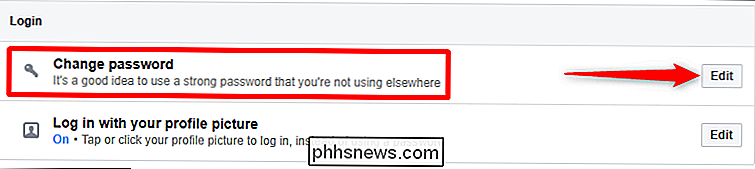

Je Android-meldingen synchroniseren met je pc of Mac
Als je werkt op je computer en je telefoon afgaat, kun je deze pakken, ontgrendelen en de melding controleren, waarschijnlijk af van uw workflow. Of je kunt gewoon je meldingen synchroniseren met je computer, dus ze verschijnen daar - wat echt veel logischer is. GERELATEERD: Pushbullet gebruiken om allerlei soorten dingen te synchroniseren tussen je pc en Android Telefoon Gelukkig is dit een vrij eenvoudige taak dankzij een tool genaamd Pushbullet.

Nieuwe gezichtsfilters van Instagram gebruiken
In de afgelopen twee jaar heeft Instagram langzaam aan klonen gewerkt. Nu hebben ze de laatste geweldige functie van Snapchat toegevoegd: gezichtsfilters. Zo kunt u ze gebruiken. GERELATEERD: De Virtuele realiteit van Snapchat gebruiken "Lenzen" Open Instagram en veeg naar rechts (of tik op het kleine camerapictogram) om naar het camerascherm te gaan.



